
Agenda de Operações
Disponível para:

|
Agenda de Operações |
Disponível para: |
|
A agenda tem a finalidade de vincular a disponibilidade do operador e do equipamento a ser locado sem com isso impactar na reserva propriamente dita.
Para a acessar a agenda clique em Iniciar > Locação > Agenda de Operações. Na tela que se abre, tem semelhança com o software Outlook a fim de facilitar sua utilização. Esta tela também pode ser acessada em Iniciar > Manutenção > Agenda de Operações.
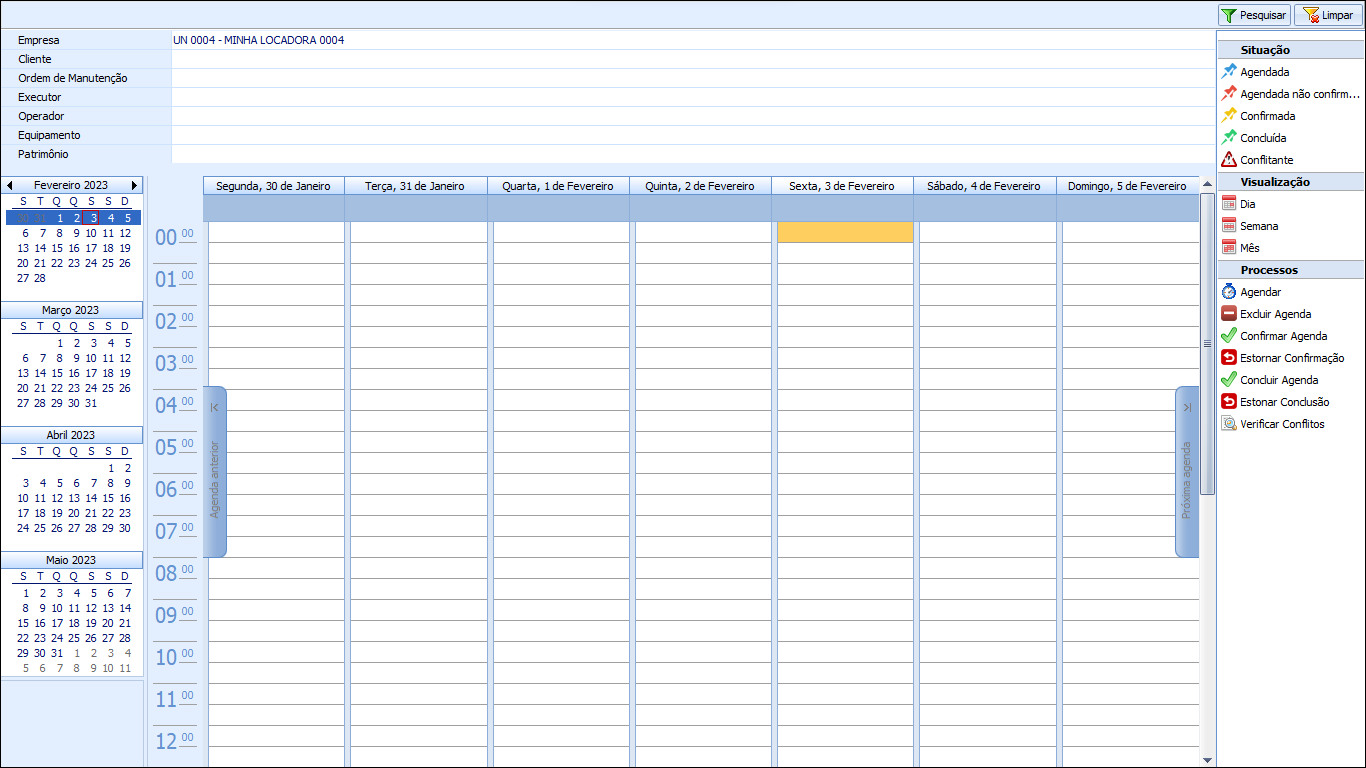
Figura
1 - Visualização
geral da Agenda de Operações
Veja abaixo algumas facilidades de utilização de agenda:
Informações que nortearão todo o processo e termos que devem ser compreendidos:
A utilização é muito simples:
Selecione o ano, mês e dia utilizando o calendário da esquerda:
 ;
;e informe os dados conforme exemplo abaixo:
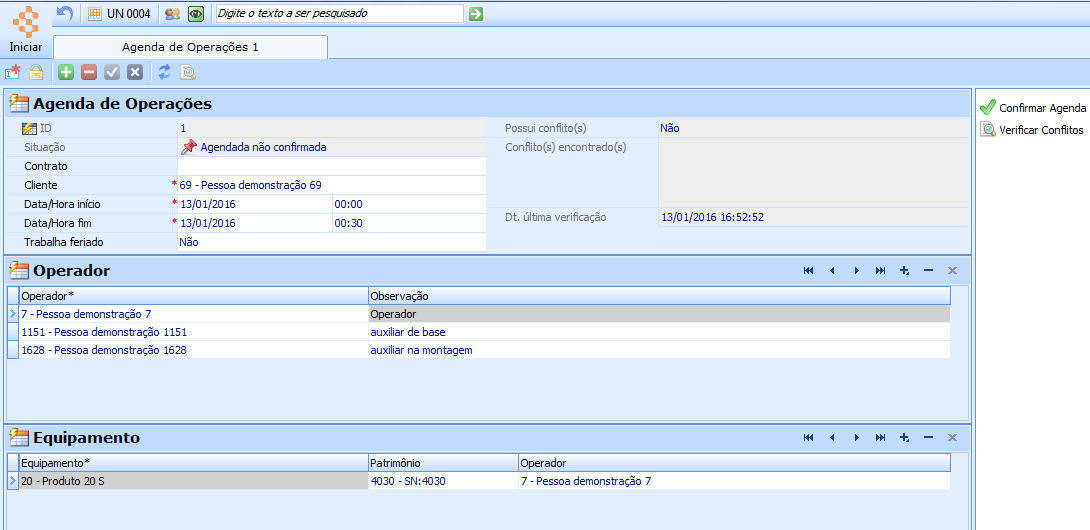 Figura
2 - Agenda de Operações
(visualização detalhada)
Figura
2 - Agenda de Operações
(visualização detalhada)
Neste exemplo acima se vê os dados lançados que estão explicados abaixo:
"Situação": representa o status que se encontra a agenda podendo ser:
Agendada: foi agendada mas ainda não foi confirmado pelo cliente. Se encontra em uma data maior ou igual ao dia corrente;
Agendada não confirmada: é o status que indica que foi agendado mas não foi confirmado e já passou o prazo do agendamento.
Confirmada: foi confirmada pelo cliente, ou seja, foi executado o processo "Confirmar Agenda". Informação pode estar no futuro ou no passado;
Conflitante: é quando ocorre conflito, por exemplo: escalou um operador que está de férias ou folga ou ainda com uma ausência agendada para o mesmo período;
"Contrato": pode informar ou não o contrato, ou seja,
a Ficha de Locação que ficará vinculado a esta agenda.
Observação: Ao vincular a ficha de locação, e usar um equipamento que
esta locado, o sistema verifica se no campo da Remessa > Previsão/retorno
é anterior à data da remessa, o sistema permite o agendamento. Porém,
se a previsão/retorno é superior a data da remessa ou não tem a data
de previsão/retorno o sistema não permite Agendar;
"Cliente": cliente que solicitou o agendamento desta operação;
"Data/hora início" e "Data/hora fim": se refere ao período que a agenda se refere. O que for informado nestes campos, fará a marcação na agenda propriamente dita, exemplo: considerando que informa que o período de 19/01/2016 08:00 até 21/01/2016 17:00, ficaria da seguinte forma:
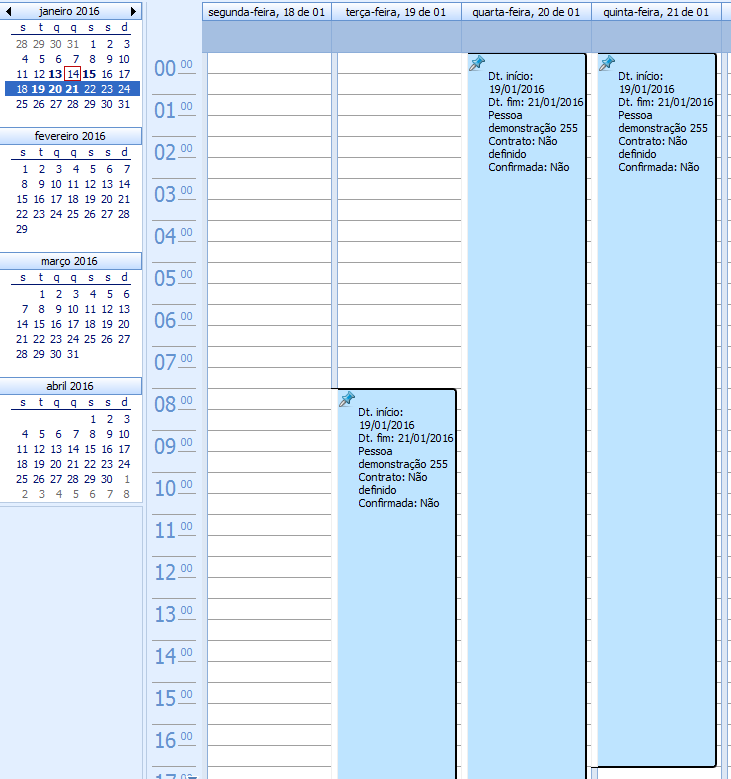
Figura
3 - Agenda de Operações
- exemplo de "Data/hora início" e "Data/hora fim"
"Trabalha feriado": é um campo somente informativo e não realiza cálculo;
"Possui conflito" e "Conflitos encontrados": indicam se este agendamento possui algum conflito e quais são eles;
Seção operador:
deverá ser inserido os operadores que trabalharam locados neste período
de agendamento. Pode ter mais de um operador conforme demonstrado
abaixo. Isto se justifica quando se tem um profissional que irá operar
a máquina e os outros são auxiliares.
Se necessário posso informar o operador para trabalhar no feriado e
cobrar diferenciado por isso.
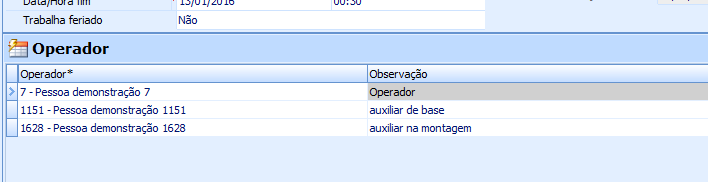
Figura
4 - Agenda de Operações,
seção "Operador"
Observação: se no SISLOC estiver habilitado o módulo de "Treinamento", automaticamente ao salvar o agendamento será verificado se o operador responsável pela operação do equipamento tem os cursos necessários para seu manuseio. Além disso, verificará também se o prazo de validade de seu certificado está dentro do prazo do agendamento. Qualquer inconsistência ocasionará ao cancelamento da gravação dos dados, sendo necessário selecionar outro operador.
Seção Equipamento: informe os equipamentos que serão locados e quem será o operador do equipamento;
Para a Agenda de Operações criada a partir de uma Ordem de Manutenção, haverá a separação de tarefas de acordo com o tipo de manutenção (corretiva, preventiva, em terceiros, etc).
 : Permite a inclusão de novos agendamentos.
: Permite a inclusão de novos agendamentos.
 :Apaga um agendamento realizado.
:Apaga um agendamento realizado.
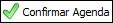 : Altera a situação da agenda para "Confirmada".
: Altera a situação da agenda para "Confirmada".
: Realiza o estorno da agenda confirmada.
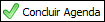 : Altera a situação da agenda para "Concluída".
: Altera a situação da agenda para "Concluída".
: Estorna a situação da agenda "Concluída".
 : tem a finalidade de percorrer todos os agendamentos
que não ocorreram e verificar se há conflito de férias, folgas ou ausências;
conflito com equipamento, etc. Este processo sempre será executado quando
a tela de agenda for aberta.
: tem a finalidade de percorrer todos os agendamentos
que não ocorreram e verificar se há conflito de férias, folgas ou ausências;
conflito com equipamento, etc. Este processo sempre será executado quando
a tela de agenda for aberta.
|
Ao criar uma O.M a partir do processo Provisão de Visitas Periódicas, será possível visualizá-las na Agenda de Operações. Ademais, será emitido um alerta para o técnico responsável, indicando que há uma manutenção atribuída a ele. |